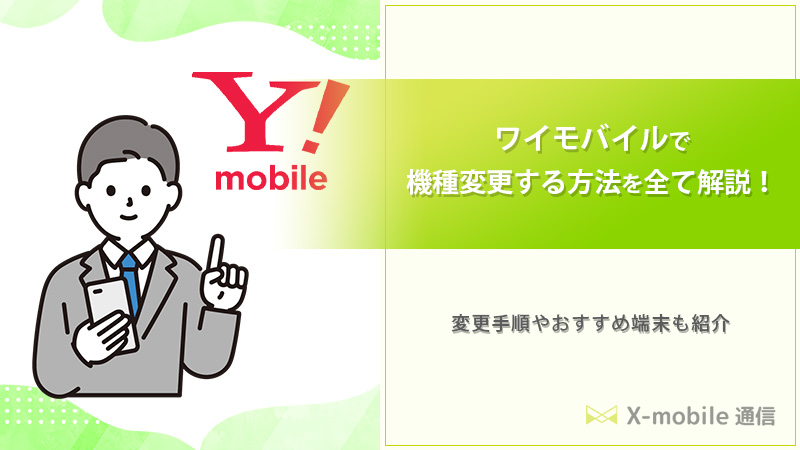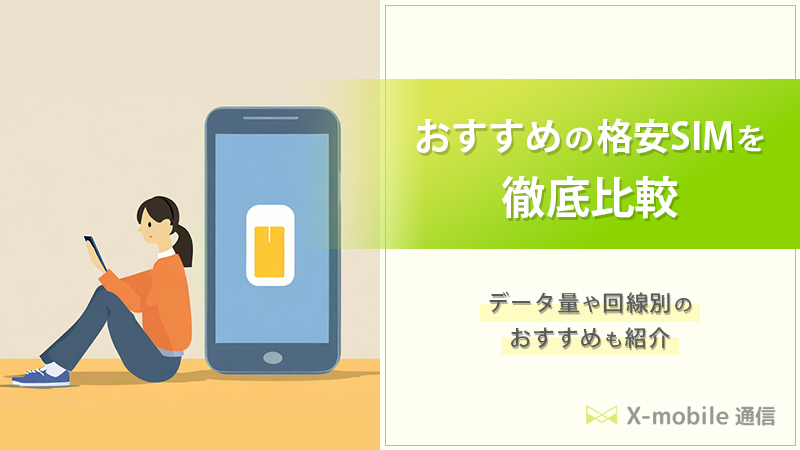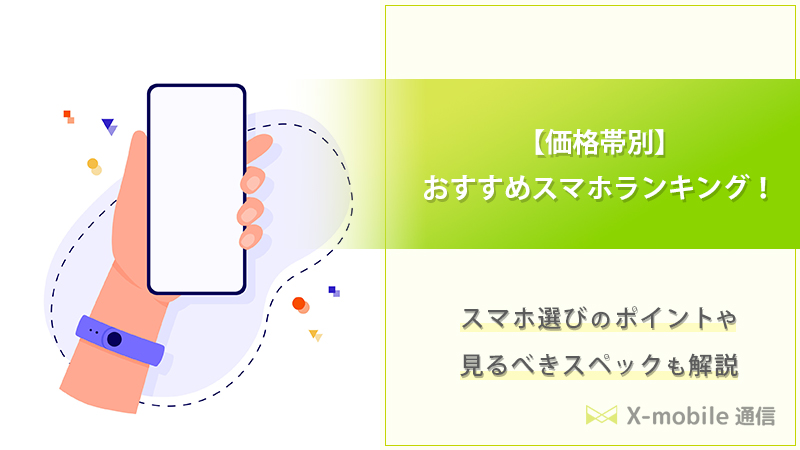ワイモバイルを利用しているけど、そろそろ新しい機種に買い替えたいな〜
ワイモバイルを利用している方の中には、そろそろ新しいiPhoneやスマホへ機種変更をしたいと思っている方もいるかと思います。
SIMカードを差し替えるだけで使えると思われてる方もいるかもしれませんが、対応しているSIMの規格や初期設定方法など、注意点もいくつかあります。
この記事では、ワイモバイルの機種変更の3つの手順に加えて、それぞれの注意点も紹介しています。
これから機種変更をしようとしている方は、ぜひ参考にしてみてください。

この記事で分かること
- 店舗以外でワイモバイルで機種変更を行う方法
- 自分で機種変更をする時の手順と注意点
- 機種変更でも利用できるキャンペーン
- 今機種変更するならこの機種がおすすめ!
ワイモバイルで機種変更をする方法は3種類
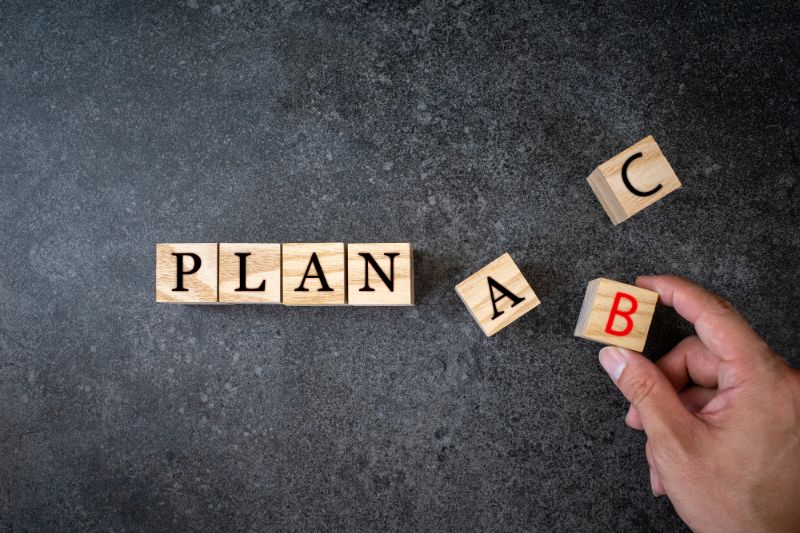
ワイモバイルで機種変更を行う方法は3つあります。
それぞれの特徴を見ていきましょう。
| ▼ ワイモバイルで機種変更を行う方法 |
|---|
|
オンラインストアで購入して機種変更をする
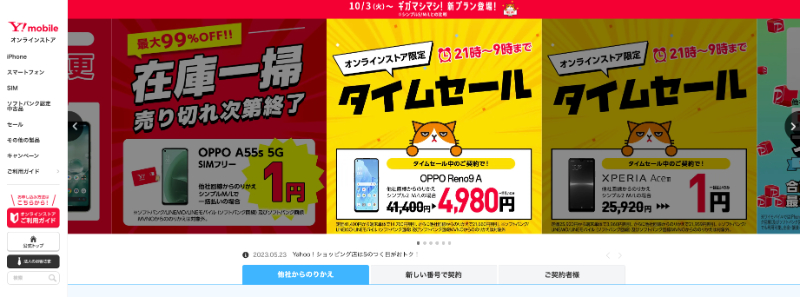
ワイモバイル公式のオンラインストアで端末を購入し、機種変更する方法です。
オンラインストア限定の特別価格で購入できる可能性があるほか、事務手数料3,850円が無料になるキャンペーンも行われているので、安く購入するチャンスがあります。
なお、ワイモバイルのオンラインストアには「公式オンラインストア」と「公式オンラインストア ヤフー店」の2種類があります。

「公式オンラインストア」と「公式オンラインストア ヤフー店」の違いもチェックしておこう!
公式オンラインストアとヤフー店の違い
ワイモバイルのショップは「公式オンラインストア」と「公式オンラインストア ヤフー店」の2種類です。
どちらもワイモバイルを取り扱っているので、取り扱い機種などは同じですが、独自キャンペーンの内容が以下のように異なります。
▼ 公式オンラインストアとヤフー店の違い
| 独自キャンペーン | |
|---|---|
| 公式オンラインストア | 機種代金最大18,280円割引&事務手数料3,850円が無料 |
| 公式オンラインストア ヤフー店 |
SIMのみ申し込みで最大26,000円相当をPayPayで還元 |
上記特典のうちどちらかお得に感じるほうを選ぶとよいでしょう。
それぞれのキャンペーン情報はこの記事の後半でお伝えしているので、ぜひチェックしてみてください。
iPhone 16シリーズ
ワイモバイルのSIMにも対応!
店舗で端末を購入して機種変更をする
ワイモバイルの店舗に足を運び、現地で端末を購入して機種変更する方法です。
最寄りの店舗は公式HPの「店舗を探す」から検索できます。
「都道府県で探す」より市区町村を選び、「SIMフリー端末販売」にチェックを入れて、端末を購入できる店舗が近くにあるか探してみましょう。
SIMフリー端末を自分で用意して機種変更をする
SIMフリー端末を自分で用意する方法です。主な入手方法をリストアップします。
| SIMフリー端末の主な入手先 |
|---|
|
フリマアプリなどにも出品されていますが、トラブルの可能性があるためおすすめできません。
オンラインショップで機種変更する手順
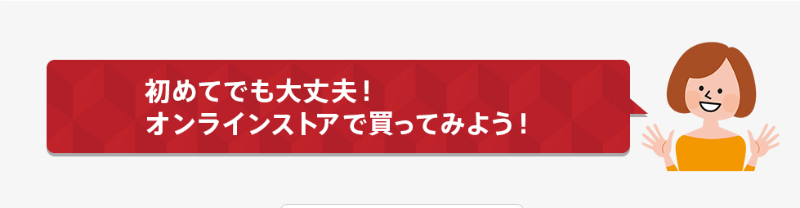
オンラインストアで機種変更する手順をご紹介します。
ステップごとの詳細をチェックしていきましょう。
| オンラインストアで機種変更する手順 |
|---|
|
また、必要な情報・書類は次のとおりです。
| 機種変更に必要な情報・書類 |
|---|
※本人確認書類記載の住所が現住所と異なる場合のみ |
①古い端末のデータのバックアップを行う
まずは古い端末のデータをバックアップを行います。撮影・保存した画像やデータ、LINEなどのログイン情報を引き継ぐために必ず行いましょう。
バックアップの方法はご利用中の機種により異なるので、それぞれのマニュアルをご確認ください。
②オンラインストアで端末を購入する
オンラインストアで端末を購入する方法を画像もいれながら解説していきます。
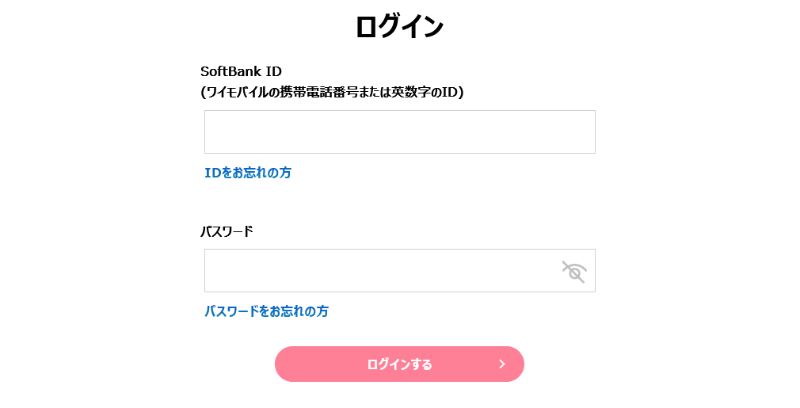
My Y!mobileにログインして住所確認を行い、そのまま購入画面に移ります。
iPhone 16シリーズ
ワイモバイルのSIMにも対応!
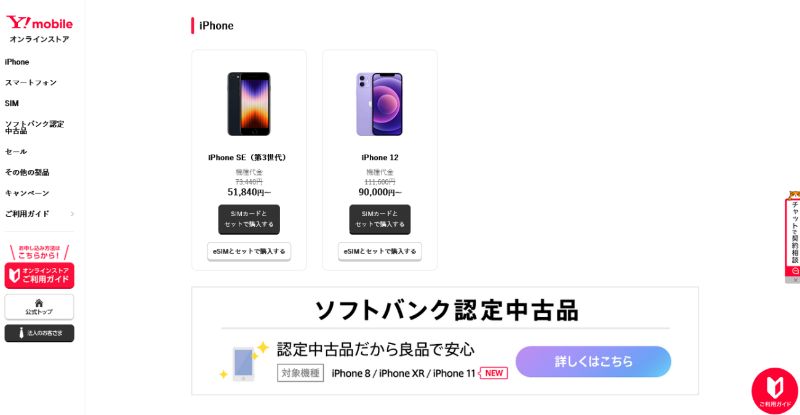
「iPhone」「スマートフォン」「ソフトバンク認定中古品」の中から購入したい機種を選びましょう。
どの機種にするか迷った際は、この後紹介しているおすすめ機種も参考にしてみてください。
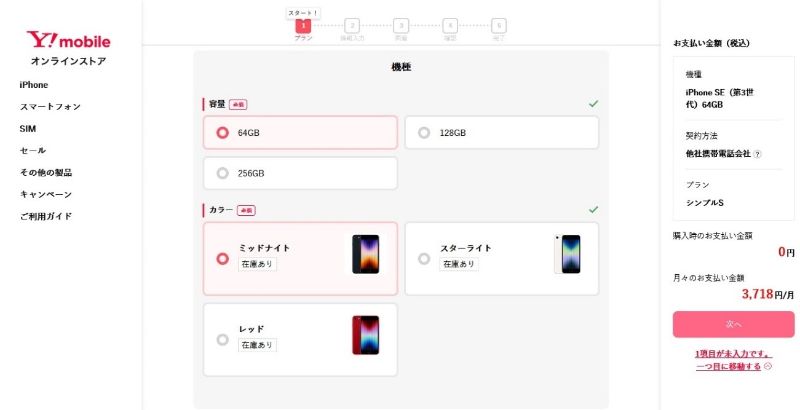
たとえばiPhone SE(第3世代)の場合、まずは容量やカラーなどを選択します。
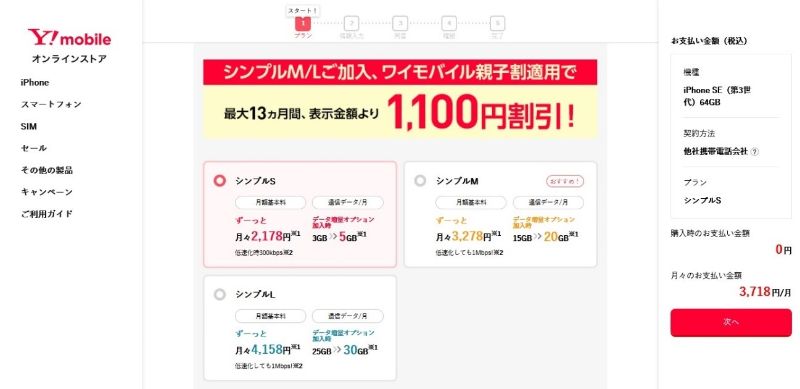
ワイモバイルの契約内容などを選びます。
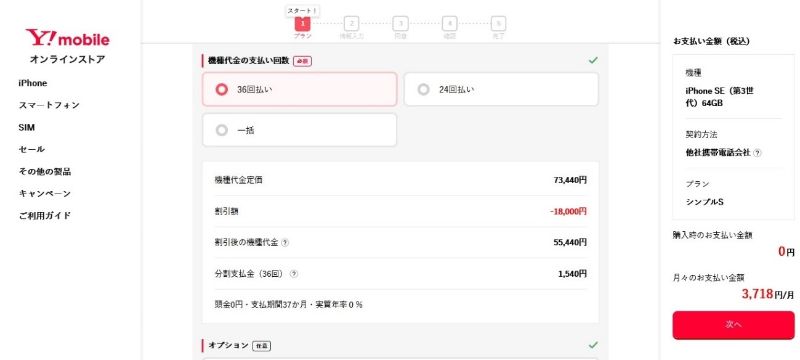
支払い方法を入力し、金額を確かめて、画面右下の「次へ」をクリックしましょう。
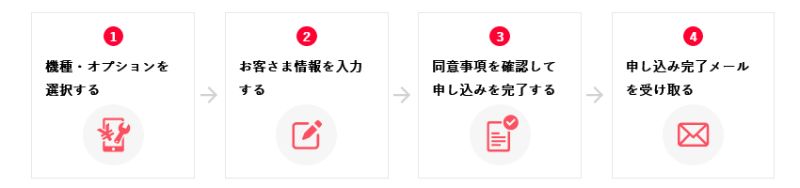
続いて表示された住所に間違いがないかを確認し、クレジットカード情報などを入力します。
内容を再度確かめたうえで同意事項を確認し、申し込みを完了させましょう。
iPhone 16シリーズ
ワイモバイルのSIMにも対応!
③発送された端末を受け取る
申し込みが完了し、審査に通過すると「商品発送完了メール」が届きます。
商品はワイモバイルに登録した住所に配送されるため、そのまましばらく待ちましょう。
商品到着後は中身を確認し、端末が正常に稼働するかチェックしてください。
④SIMカードを差し替える
新しいスマホにSIMカードを挿入して差し替えます。
iPhoneの場合はSIMピンを使ってトレーを引き出し、SIMカードを挿入しましょう。
Androidは機種によってトレーの引き出し方法が異なるため、マニュアル等を確認しがら差し替えを行ってください。なお、挿入時は端末の電源をオフにしておきましょう。
⑤データの移行をする
スマホ本体の初期設定を終えた後に、バックアップしたデータを新しいスマホに移行すれば、機種変更は完了です。
画像や動画などのデータを問題なく引き継げているかを確認し、新しいスマホを楽しみましょう。
SIMフリー端末を用意して機種変更する手順

SIMフリー端末を自分で用意して機種変更する手順は次のとおりです。
SIMフリースマホを自身で用意すると、ワイモバイルで販売されている機種以外からも選べるようになるので、より使い方や予算にあった機種を選ぶことができます。
| SIMフリー端末を用意して機種変更する手順 |
|---|
|
それぞれのステップを詳しく解説しましょう。
①端末を用意する
まずは以下のような手段で、新しく使うスマホ端末を用意します。
| SIMフリー端末の主な入手方法 |
|---|
|
端末はメルカリやヤフオクにも出品されていますが、以下のようなリスクがあるため購入をおすすめできません。
| 中古スマホをメルカリなどで購入する場合のリスク |
|---|
|

中古スマホを購入する場合は、保証を受けられる販売店で購入した方がいいね!
②データを移行させる
古い端末から新しい端末にデータを移行させます。
データの移行方法はiPhoneかAndroidか、どの機種を購入しているかによって方法は様々なので、マニュアル等を確認しましょう。
このあとの【iPhoneとAndroidのデータ移行方法】を解説しています。
③SIMカードを差し替える
古い端末で使用していたSIMカードを新しい端末に差し替え、初期設定を行えば機種変更は完了です。
インターネットに接続できるか、データの移行はすべて完了しているかなどをチェックして、新しいスマホを使いはじめましょう。
店頭で機種変更する手順
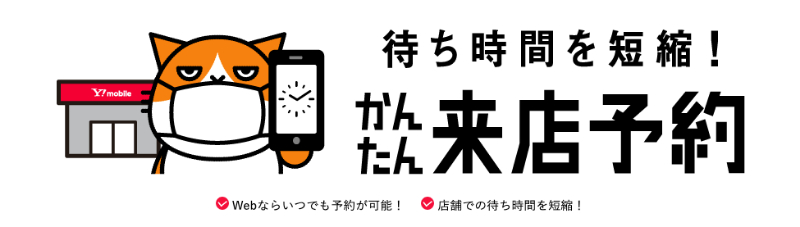
ワイモバイルの店頭で機種変更する手順をご紹介しましょう。
| 店頭で機種変更する手順 |
|---|
|
各ステップをわかりやすく解説します。
①必要書類を用意して来店予約する
店頭で機種変更を行う場合、まず以下の2点を確認します。
| 店頭で機種変更する場合の確認点 |
|---|
|
最寄りの店舗はワイモバイル公式HPの「ショップ」画面から検索できます。
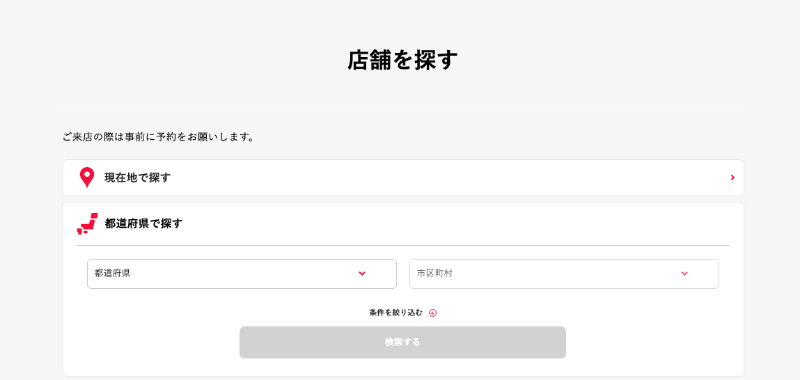
都道府県と市区町村を選んで「検索する」をクリックしましょう。
店舗の一覧が表示されるので、自宅や職場などから近く、機種変更しやすい店舗の住所や営業時間を確認してください。
なお、店頭で手続きをする場合は「来店予約」が必要です。店舗一覧から利用したいお店を選び、「Webで来店予約をする」をクリックしましょう。
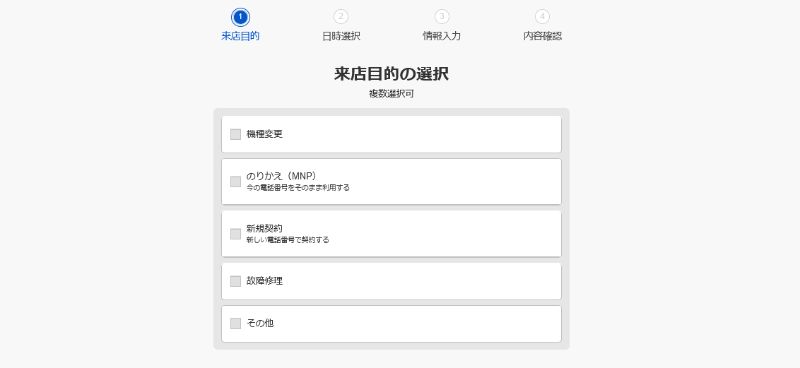
「機種変更」にチェックを入れて次の画面に進み、予約したい日時を選んで送信してください。
店頭での機種変更に必要な書類は次のとおりです。
| 必要書類一覧 |
|---|
|
来店予約を行い、必要なものをそろえたら、予約した日時にショップに向かいましょう。
②店舗で機種変更を申し込む
店舗で機種変更を申し込みます。
機種変更そのものにはサービス利用料などはかかりません。
オンラインストアでの機種変更が難しくと感じた方面は、店頭に来店して機種変更すると便利です。
ただし、一部のサービスは有料になるため注意してください。
▼店頭で受けられる主な有料・無料サービス
| LINE・PayPayなどのアプリ初期設定 | 無料 |
|---|---|
| データ移行 | 3,960円 |
| フィルム貼り、コーティング | 1,100円 |
| その他スマホ初期設定 | 1,100円/件 |
すべてのデータ移行や初期設定を依頼すると、最低でも5,000円以上の費用がかかります。
次項で初期設定の方法をご紹介するので、自分でできそうな場合は自身で初期設定を行うことをおすすめします。

データ移行は有料なんだね!
iPhoneとAndroidのデータ移行方法
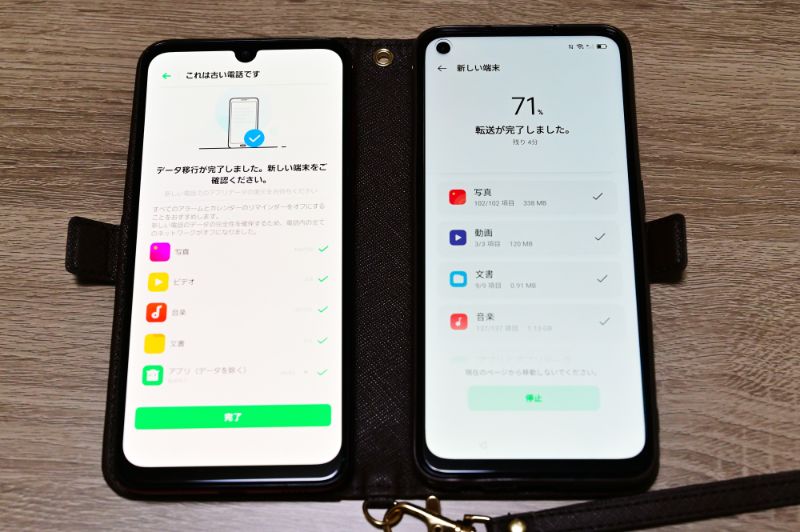
iPhoneとAndroidのデータ移行方法をそれぞれご紹介します。
| データ移行方法 |
|---|
|
購入するスマホの種類ごとにチェックしていきましょう。
iPhoneのデータ移行方法
iPhoneの場合は「クイックスタート」を利用すると便利です。

まずは古いスマホと新しいスマホ両方の電源を入れて、近くに置きます。
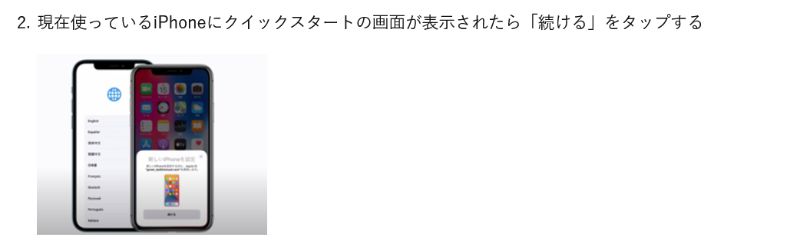
クイックスタートの画面が表示されるので「続ける」をタップしてください。
しばらく待っても表示されない場合は、Bluetoothがオンになっているかを確認し、オフの場合はオンにしてやり直しましょう。
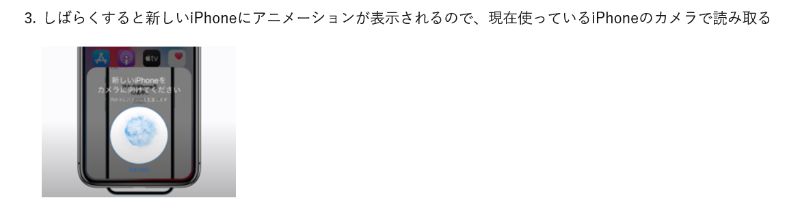
新しいスマホにボール状のアニメーションが表示されたら、古いスマホのカメラを起動して読み込みましょう。
カメラが使えない場合は「手動で認証」をタップして、画面の案内どおりに作業を進めます。
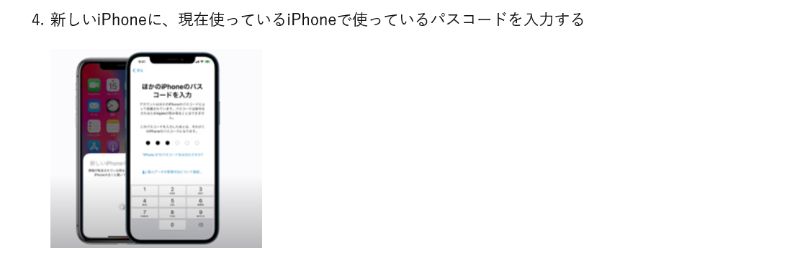
今まで使ってきたパスコードを新しいスマホに入力します。
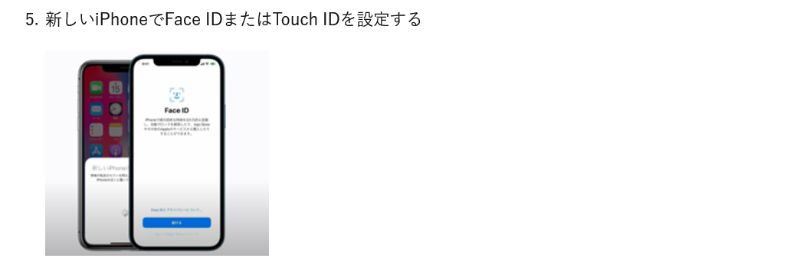
Face IDもしくはTouch IDの設定を、画面の案内にしたがって行います。

「iPhoneから転送」をタップすればクイックスタートの準備は完了です。
データ移行がはじまるので、100%の移行が完了するまでしばらく待ちましょう。
所要時間はデータ容量によって異なるので、時間に余裕を持って行うようにしましょう。
Androidのデータ移行方法
Androidのデータ移行方法は、購入した機種によって若干異なります。
本項目では基本的な手順を解説しますが、機種ごとのマニュアルも確認しながらデータ移行を行いましょう。
1 新しいスマホをWiFiに接続する
まずは購入したスマホの電源を入れて、WiFiに接続します。
2 「アプリとデータのコピー」を行う
セットアップ中に「アプリとデータのコピー」と表示されたら「次へ」をタップします。
この後の手順は購入した機種によって異なるため注意しましょう。古いスマホと新しいスマホを、機種ごとに以下の方法で接続してデータ移行を行います。
▼ Android機種ごとのデータ移行方法
| 機種 | 移行方法 |
|---|---|
| Google Pixel、Xperia、AQUOS | ケーブルまたはワイヤレス接続 |
| Galaxy | アプリの「Smart Switch」を利用する |
| OPPO | アプリの「OPPO Clone Phone」を利用する |
| Xiaomi | アプリの「ShareMe」を利用する |
3 アプリ内のデータを継承する
データ移行完了後は新しい端末でアプリを起動して、ログインできるかを確認しましょう。
データ移行にともないそのまま利用できるアプリもあれば、機種変更手続きが必要なアプリもあります。
アプリごとの更新方法をマニュアルから確認して、継承作業を進めましょう。

機種によってデータ移行の方法は様々だから、購入予定の機種で利用できるデータ移行方法を調べておくといいね!
ワイモバイルで機種変更する際に活用できるキャンペーン

ワイモバイルで実施しているキャンペーンを紹介していきます。
| ワイモバイルで機種変更する際に活用できるキャンペーン |
|---|
|
なお、以下のキャンペーンはどちらで契約しても適用できます。
▼ 共通で適用されるキャンペーン
| LINE MUSIC 6ヶ月無料 | LINE MUSICの月額料金が6ヶ月間無料 |
|---|---|
| データ増量無料キャンペーン2 | シンプルS・M・Lを契約するとデータ増量オプション(550円)が1年間無料 |
| おうち割 | ソフトバンク光などとセットで契約すると月額最大1,188円割引 |
それぞれのオンラインストアで実施しているキャンペーン内容をわかりやすくご紹介するので、お得に購入できるか調べてみましょう。
ワイモバイルオンラインストア
ワイモバイルオンラインストアでは、2023年10月現在以下のキャンペーンを利用できます。
■オンラインストアでかんたん機種変更
オンラインストアで機種変更を行った場合、以下の割引が適用されます。
| オンラインストアで機種変更の割引内容 |
|---|
|
たとえば「OPPO Reno7 A」の場合、端末単体割引と機種変更割引を合わせて15,480円の割引が適用されます。
割引額はスマホの機種によって異なりますが、お得に手に入れるチャンスがあるため、ねらっている機種の割引額を確認してみましょう。
iPhone 16シリーズ
ワイモバイルのSIMにも対応!
ワイモバイルオンラインストア ヤフー店
ワイモバイルオンラインストア ヤフー店では、2023年10月現在以下のキャンペーンを実施中です。
■SIMのみで PayPayポイント20%上乗せ特典
ヤフー店から申し込みした場合のみ、申し込み月の3ヶ月後の1ヶ月間、PayPay支払いのお買い物で最大20%相当のポイントが還元されます。
ただし対象となるのはシンプルM/Lの契約者のみで、還元される上限額は10,000円相当です。
シンプルSを契約した場合はキャンペーンの対象外となるため注意しましょう。
ワイモバイルで機種変更する際の注意点

ワイモバイルで機種変更する際の注意点は次の3つです。
| ワイモバイルで機種変更する際の注意点 |
|---|
|
手続きをスタートさせる前にチェックしておきましょう。
①機種変更前にバックアップを取る
機種変更をはじめる前に、必ずデータのバックアップを取りましょう。
バックアップを無視して機種変更を行った場合、初期化した際にそれまでのすべてのデータが消えてしまいます。
写真や動画、音楽、アプリ、そして連絡先までも削除されるリスクがあるので、面倒に感じてもバックアップは必要です。
②自分で端末を用意する場合、対応端末かどうか確認しておく
自分で端末を用意する場合は、ワイモバイルの対応端末かどうかを確認しましょう。
対応端末はワイモバイル公式HPの「SIM動作確認済機種一覧」のページから検索できます。
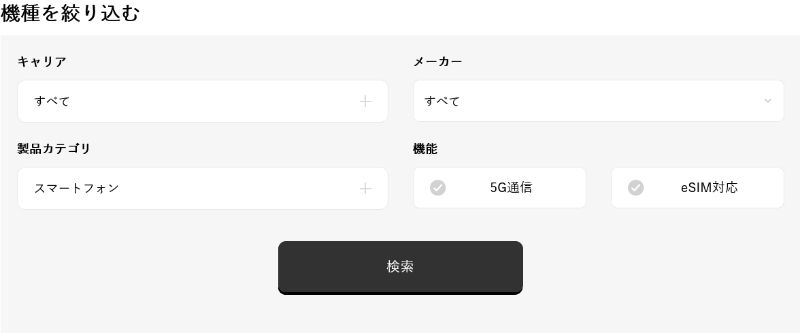
キャリアやメーカーを入力して検索してみて、表示された端末名の末尾に「〇」が記載されていれば、ワイモバイルでもその機種を利用可能です。
「×」の場合はワイモバイルのSIMが正常に作動しない可能性があるため、動作確認済みのほかの端末を用意するのがおすすめです。
参照・引用元:SIM動作確認済機種一覧
③SIMのサイズに注意する
SIMカードのサイズは次の3つです。
▼ SIMカードのサイズ
| 標準SIM | 25×15mm |
|---|---|
| microSIM | 15×12mm |
| nanoSIM | 12.3×8.8mm |
たとえば現在使っているSIMが「標準SIM」の場合、microSIMやnanoSIMにしか対応していない端末にはサイズが大きすぎて挿入できません。
ただし、4年以内に発売された比較的新しい機種のほとんどは、「nanoSIM」を採用しているので、基本的には「nanoSIM」を利用すると覚えておくといいでしょう。
また、ワイモバイルでは新しい端末に対応するSIMカードへの交換・再発行が可能です。
以下の用意をしてお近くのワイモバイルショップで手続きを行い、必要に応じてSIMカードを交換してください。microSIMまたはnanoSIMへの交換を行ってくれます。
| SIMカードの交換・再発行に必要なもの |
|---|
|
ワイモバイルで機種変更する際におすすめのスマホ

ワイモバイルで機種変更をする際におすすめの端末を3つご紹介します。
| ワイモバイルで機種変更をする際におすすめの端末3選 |
|---|
在庫状況にもよりますが、いずれもワイモバイルのオンラインストア・オンラインストア ヤフー店・店頭で、購入できる可能性が高い機種です。
それぞれの特徴を詳しく解説するので、ご自身にマッチする機種を見つけてみてください。
iPhone SE(第3世代)
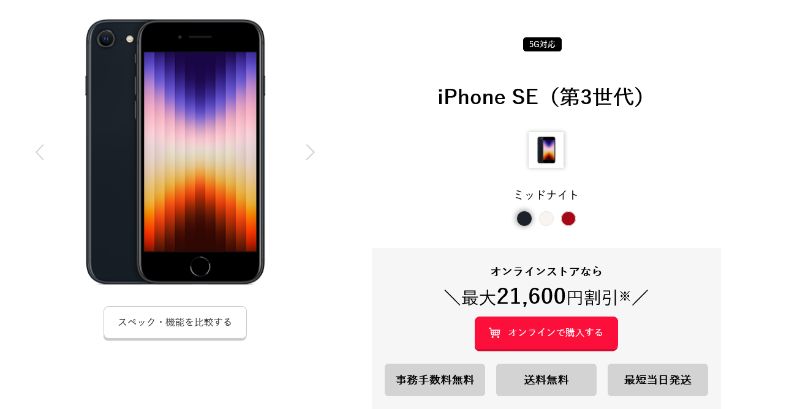
iPhone SE(第3世代)は、高性能な「A15 Bionicチップ」を搭載しながらも、現行モデルでは最安に近い価格で購入できるコスパの高さが魅力のiPhoneです。
| サイズ | 67.3×138.4×7.3mm | |
|---|---|---|
| 重さ | 144g | |
| ディスプレイ | 4.7インチ | |
| 画素数 | メインカメラ | 1,200万画素 |
| サブカメラ | 700万画素 | |
| ストレージ | 64GB/128GB/256GB | |
| メモリ | 4GB | |
| CPU | A15 Bionic | |
| バッテリー容量 | 非公開 | |
| 価格 | 64GB:73,440円 128GB:81,360円 256GB:99,360円 |
|
※ワイモバイルオンラインストアから各種割引適用前に購入した場合
参照元:iPhone SE(第3世代)|Y!mobile
iPhone SE(第2世代)のデザインを受け継ぎ、持ちやすいサイズ感とリーズナブルな価格設定で販売されているiPhoneです。
iPhone SEシリーズの5Gにも対応しており、手頃な価格とコンパクトな本体サイズから、発売以来人気の端末です。

ワイモバイルではiPhone 14/13シリーズが販売されてないから、iPhone SE(第3世代)が実質最新機種だよ!
iPhone 16シリーズ
ワイモバイルのSIMにも対応!
OPPO Reno7 A
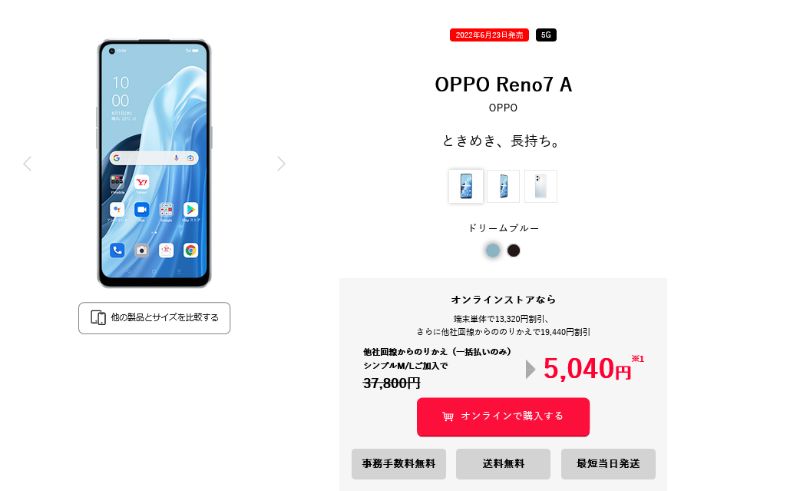
OPPO Reno7 Aは、薄型・軽量設計で機能も充実したスマホです。
| サイズ | 74×160×7.6mm | |
|---|---|---|
| 重さ | 175g | |
| ディスプレイ | 6.4インチ | |
| 画素数 | メインカメラ | 4,800万画素+800万画素+200万画素 |
| サブカメラ | 1,600万画素 | |
| ストレージ | 128GB | |
| メモリ | 6GB | |
| CPU | Qualcomm🄬Snapdragon™695 5G | |
| バッテリー容量 | 4,500mAh | |
| 価格 | 37,800円 | |
※ワイモバイルオンラインストアから各種割引適用前に購入した場合
※参照元:OPPO Reno7 A|Y!mobile
低価格帯のスマホですが、シャープなデザインで高級感があります。
ハイエンドスマホと比べるとCPUがやや劣りますが、動画視聴や一般的なオンラインゲームを楽しむには十分なスペックです。
カメラの性能も高く高画素のカメラを搭載しているので、リーズナブルできれいな写真を撮れるスマホを探している方におすすめです。

OPPO Reno7 Aは、「システム劣化防止機能」が搭載されているから、長く使い続けられる点もうれしいポイントだね!
iPhone 16シリーズ
ワイモバイルのSIMにも対応!
Android One S10
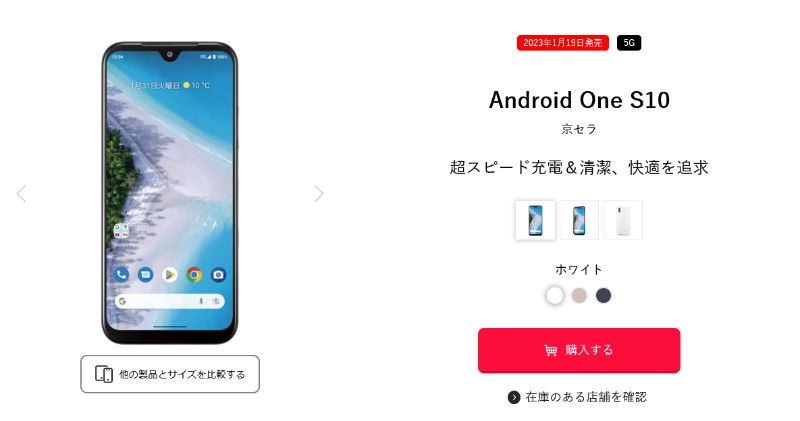
Android One S10は、2023年1月19日に販売開始されたばかりの新作スマホです。
| サイズ | 69×153×8.9mm | |
|---|---|---|
| 重さ | 169g | |
| ディスプレイ | 6.1インチ | |
| 画素数 | メインカメラ | 1,600万画素+1,600万画素 |
| サブカメラ | 800万画素 | |
| ストレージ | 64GB | |
| メモリ | 4GB | |
| CPU | Dimensity 700(オクタコア)2.2GHz+2.0GHz | |
| バッテリー容量 | 4,380mAh | |
| 価格 | 36,000円 | |
※ワイモバイルオンラインストアから各種割引適用前に購入した場合
※参照元:Android One S10|Y!mobile
4,380mAhと大きめのバッテリーを搭載していますが、約85分で充電が完了する素早さを兼ね備えていることが特徴的です。
防水・防塵もIP6Xに対応するなど最高クラスで、おサイフケータイなどの便利機能も付帯。京セラ製ということもあり、安心できる国産のスマホを持ちたい方にもおすすめです。

Android One S10は最長3年のOSアップデートを保証されているから、長く使い続けられる点でも安心だね!
まとめ

ワイモバイルで機種変更を行う方法は大きく3つにわかれます。
▼ ワイモバイルで機種変更を行う方法と注意点まとめ
| メリット | デメリット | |
|---|---|---|
| オンラインストア | 割引を適用できる | 購入できる機種が限られる |
| 店舗 | 有人サポートを受けられる | 手数料がかかる |
| 自分で端末を用意 | 好きな端末を購入できる | トラブルのリスクがある |
本記事では、ワイモバイルで機種変更を行う方法や手順、iPhone・Androidそれぞれのデータ移行方法などをご紹介しました。
ワイモバイル独自のキャンペーンも利用しながら、お得に機種変更を行ってください。
【2025年3月】ワイモバイルのお得なキャンペーン情報!

現在ワイモバイルで実施しているお得なキャンペーンは、以下のとおりです。
| ワイモバイルの最新キャンペーン情報 |
|---|
|
それぞれどのようなキャンペーンなのか、特典内容や適用条件をご紹介します。
SIM契約でPayPayもらえるキャンペーン

「SIMのみ契約でPayPayもらえるキャンペーン」は、キャンペーンページから対象プランをSIMのみで契約すると、契約プランに応じて、最大20,000円分のPayPayポイントが一括で還元されるキャンペーンです。
| 新規 | 他社回線からのりかえ(MNP) | |||
|---|---|---|---|---|
| シンプル2 S | シンプル2 M/L | シンプル2 S | シンプル2 M/L | |
| 特典内容 | 3,000円相当のPayPayポイント | 10,000円相当(5~18歳なら20,000円相当)のPayPayポイント | 17,000円相当のPayPayポイント | 20,000円相当のPayPayポイント |
| 適用条件 |
|
|||
新規でシンプル2 Sを契約すると3,000円分、シンプル2 MまたはLを契約すると10,000円分(5~18歳なら20,000円分)、MNPでシンプル2 Sを契約すると17,000円分、シンプル2 MまたはLを契約すると20,000円分のPayPayポイントがもらえます。
ただし、PayPayポイントは自動でチャージされません。後日、メールなどで送られてくるPayPayギフトカードを翌月末までにご自身でPayPayへチャージする必要があります。
期限を過ぎるとPayPayギフトカードはチャージできなくなるので、送られてきたらすぐにチャージを行いましょう。
人気のイチオシスマホがセール価格にて販売中!

ワイモバイルオンラインストアでは、毎月特定機種の大幅値引きキャンペーンを実施しています。
(※ソフトバンク、LINEMO、LINEモバイル(ソフトバンク回線)、その他ソフトバンク回線MVNOからの乗り換えは特価の対象外です)
▼ 2025年3月のイチオシ機種
- OPPO A79 5G:21,888円 → 乗り換え・新規:最安1円
- AQUOS wish4:21,996円 → 乗り換え:最安1円/新規:最安3,980円
なお、適用条件は以下の通りです。
▼イチオシ機種の割引条件
- 新規または乗り換えで対象機種をセット購入
- 支払いは一括払いのみ
- 各機種、割引額を最安にするためにはシンプル2 M/Lを契約する
中には1円で購入できるスマホもあるので、ワイモバイル契約時にスマホも安く購入したい人は、ワイモバイルの公式サイトでその月のセール品をチェックしてみましょう。
オンラインストア限定タイムセール

引用元:ワイモバイル公式サイトワイモバイルオンラインストアでは、まれに21時から翌日9時までの夜間の12時間限定で、「タイムセールキャンペーン」を実施しています。
▼ 過去のタイムセールの実施例
- Xperia Ace III:25,920円 → 一括1円
なお、タイムセールの内容によっては、SIMカードのみの契約でキャッシュバックが増額されるほか、中古端末をセール価格で購入できる場合もあります。
タイムセールはいつ行われるかわからないので、タイムセールを狙いたい人は、「スマホ大特価セール」のページを定期的に確認しておきましょう。
ソフトバンク認定中古品

ワイモバイルの公式サイトでは、ソフトバンクの認定中古品のiPhoneを格安で販売しています。
「ソフトバンク認定中古品」とは、ソフトバンク独自基準をクリアした高品質な中古端末です。中古品とはいえ、検査ツールによる基本機能は動作確認が行われており、バッテリー残量80%以上が保証されているので、中古端末でも安心して購入できます。
新品のiPhoneにこだわりがない方は、今ならiPhone 13が半額の34,920円~というスペシャル価格で販売中です。
この機会に格安の認定中古品の購入を検討してみてはいかがでしょうか。
(※ソフトバンク、LINEMO、LINEモバイル、その他ソフトバンク回線MVNOからの乗り換えは特価の対象外です)
iPhone 16シリーズ
ワイモバイルのSIMにも対応!